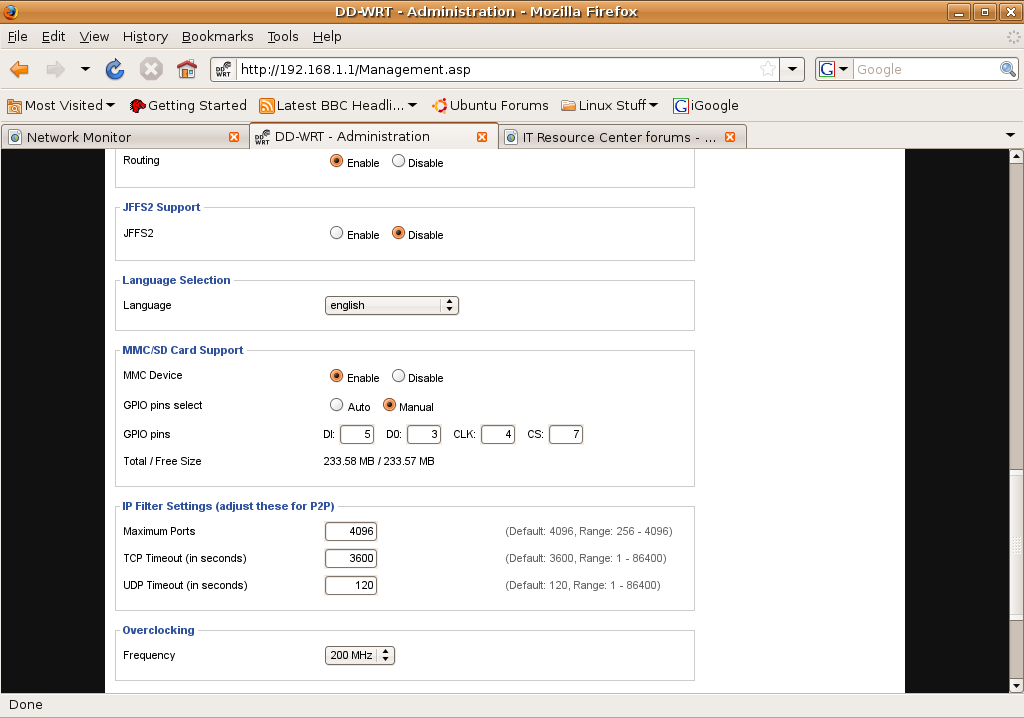bueno, despues de casi un mes de estar rompiendome la cabeza armando y calibrando mi impresora 3D.
Es un placer compartir ( presumir XD ) mi primera impresion exitosa.
Saludos.
No tienes permitido ver los links. Registrarse o Entrar a mi cuenta
No tienes permitido ver los links. Registrarse o Entrar a mi cuenta
No tienes permitido ver los links. Registrarse o Entrar a mi cuenta
Es un placer compartir ( presumir XD ) mi primera impresion exitosa.
Saludos.
No tienes permitido ver los links. Registrarse o Entrar a mi cuenta
No tienes permitido ver los links. Registrarse o Entrar a mi cuenta
No tienes permitido ver los links. Registrarse o Entrar a mi cuenta